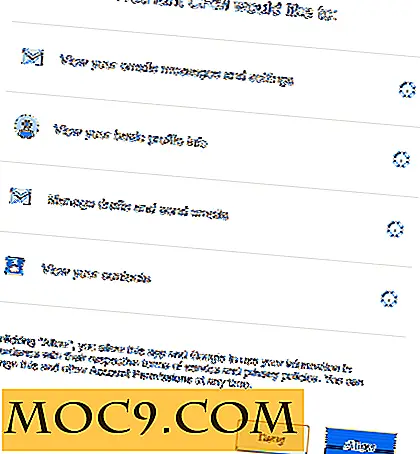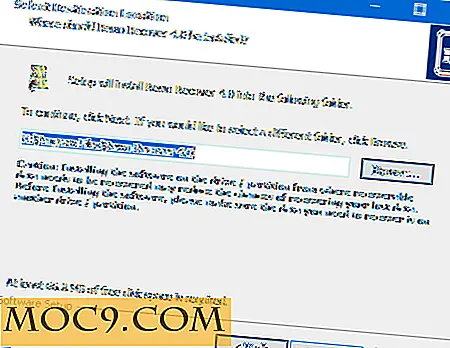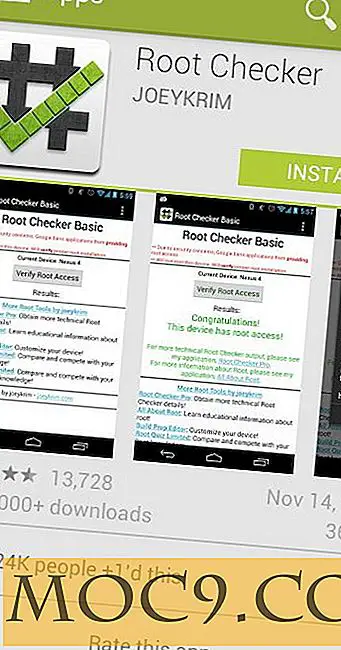Как да предотвратите автоматичното стартиране на iTunes
iTunes автоматично се отваря, когато се изтегли аудио файл, се изпраща връзка от iOS, iTunes се актуализира и др. Това може да е неудобство и определено може да поеме някои RAM на компютъра. Освен това, може да е трудно първоначално да затворите програмата, след като тя започне да се стартира, в зависимост от това колко силен процесор работи понастоящем.
Независимо от разсъжденията си, има няколко страхотни начина да забраните на iTunes да започне. Тя може да бъде деактивирана за конкретни процеси или изцяло. Всички тези опции могат лесно да бъдат манипулирани, за да отговарят на вашите нужди.
Предотвратяване на стартирането, когато е свързано устройство с iOS
iTunes ще се стартира, когато е свързано устройство с iOS, за да започне синхронизиране. За да спрете това, автоматичното синхронизиране трябва да бъде деактивирано. Ако искате да синхронизирате устройството си с iOS, ще трябва да го инициирате ръчно отсега нататък.
По ирония на съдбата, започнете с пускането на iTunes. Изберете "iTunes" от лентата с менюта на Mac и изберете "Preferences".

Друга възможност е да натиснете "Command +" на клавиатурата, след като iTunes стартира.
Ще се покаже прозорец с предпочитания. Изберете опцията "Устройства" от менюто. Сега поставете отметка в квадратчето "Предотвратяване на автоматично синхронизиране на iPod, iPhones и iPads". Щракнете върху "OK", за да потвърдите.

Предотвратяване на стартирането при отваряне на аудиофайл
За да промените услугите за стартиране, щракнете с десния бутон върху аудиофайл и изберете "Get info".

От това меню променете приложението по подразбиране, което е зададено да го стартира. За да направите това, кликнете върху стрелката с надпис "Отваряне с" и изберете предпочитаното от вас приложение.

След това изберете "Промяна на всички", за да промените начина на стартиране на всички подобни файлове.

Предотвратяване на стартирането при влизане
За да предотвратите стартирането при влизане в системата, стартирайте "Системни предпочитания". Можете да я намерите в Launchpad или Dock. Изберете "Потребители и групи".

Изберете "Входни елементи" и след това "iTunes". Последната стъпка е да изберете минус (-), за да премахнете приложението от стартиране.

Деактивирайте стартирането за всички процеси
Apps noTunes е може би идеално за деактивиране на iTunes от стартиране на борда. Това е за всеки процес, който може да се опита да го стартира, включително да го стартирате сам. За щастие, след като бъде инициирана, програмата е достатъчно лесна за забрана. Ако наистина искате да стартирате iTunes, ще можете да го направите.
Ще трябва да изтеглите свързания .ZIP файл, който при изтегляне ще се покаже като програма. От там просто кликнете два пъти, за да стартирате програмата. Самата програма е лека, само 2, 4 МБ и няма натрапчив интерфейс.

За да се уверите, че програмата винаги работи, първо преместете приложението в док. Кликнете с десен бутон и изберете "Опции" и след това изберете "Отваряне при влизане".

За да спрете изпълнението на приложението, просто извадете приложението от "Activity Monitor." За да направите това, натиснете "Command + Space", за да отворите Spotlight Search. Въведете "Monitor Activity" и натиснете Enter.
Сега, в раздела CPU, търсете "noTunes". Изберете приложението и след това иконата на излизане в горния ляв ъгъл на прозореца.

Изберете отново "Quit" от диалоговия прозорец. iTunes вече ще може да стартира нормално. Ако по някаква причина noTunes няма да напусне, вместо това изберете "Force Quit" от диалоговия прозорец.

Уведомете ни, ако горепосочените методи решат проблемите ви с iTunes.